Ако имате проблема са Цлипцхампом који не ради или се пројекти не учитавају, постоји неколико ствари које можете испробати.
Прво се уверите да користите најновију верзију Цлипцхамп-а. Ако нисте, покушајте да ажурирате и видите да ли то решава проблем.
Ако и даље имате проблема, покушајте да поново покренете рачунар. Понекад је све што је потребно је нови почетак да би ствари поново функционисале.
Ако сте испробали све ове ствари, а Цлипцхамп и даље не ради, контактирајте наш тим за подршку и ми ћемо вам помоћи.
прозори центра за синхронизацију 10
Можда ћете наићи на проблем ако је екстензија Цлипцхамп у вашем прегледачу или на веб интерфејсу или је апликација Цлипцхамп инсталирана на вашем рачунару са оперативним системом Виндовс 11 или Виндовс 10. не отвара или не ради, или пројекти (садржи видео, аудио и сликовне датотеке) није учитано или извезено . У овом посту дајемо најадекватније и најприменљивије предлоге и решења за ове проблеме.

У неким случајевима, као што је објављено на форумима подршке на мрежи, можда ћете добити код грешке 0к80070002 са пратећом поруком о грешци Систем не може да пронађе наведену датотеку када покушате да покренете или отворите апликацију на рачунару. У другим случајевима, када покушате да се пријавите на Цлипцхамп, можда ћете видети верзију следеће поруке:
Открили смо да Цлипцхамп тренутно не подржава ваш хардвер. За најбоље резултате, покушајте да ажурирате свој оперативни систем или интернет претраживач на најновије верзије.
Цлипцхамп се неће отворити нити радити, или се пројекти неће учитавати или извозити
Ако Цлипцхамп се не отвара нити ради или видео, аудио и сликовне датотеке које сте додали у свој пројекти се не учитавају нити извозе било у вашем веб претраживачу или апликацији инсталираној на вашем рачунару са оперативним системом Виндовс 11/10, онда вам предлози и решења која смо навели у наставку могу помоћи да решите проблем на вашем систему.
- Покрените алатку за решавање проблема са апликацијама у Виндовс продавници
- Покрените СФЦ скенирање
- Опште решавање проблема за Цлипцхамп споре перформансе, замрзавање, рушење, немогућност преузимања или извоза
- Проверите подешавања веб безбедности вашег претраживача
- Врати/Ресет/Поново инсталирај Цлипцхамп
- Проверите хардверске захтеве
Погледајмо опис процеса у односу на свако од наведених решења.
1] Покрените алатку за решавање проблема са апликацијама у Виндовс продавници.
У случају када Апликација Цлипцхамп не ради, отвара се, замрзава или руши при покретању На рачунару са оперативним системом Виндовс 11/10 можете покренути алатку за решавање проблема са апликацијама у Виндовс продавници и видети да ли вам то помаже да решите проблем.
Виндовс 11
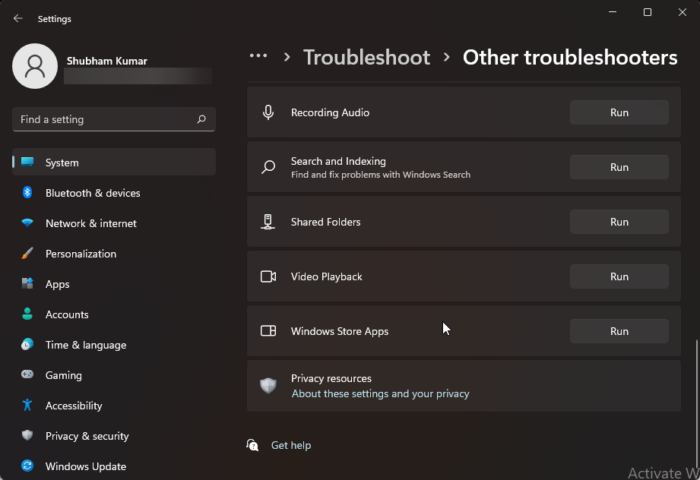
уређај није мигрирао спољни чврсти диск
- кликните Виндовс тастер + И да бисте отворили апликацију Подешавања.
- Пребаците на Систем > Решавање проблема > Други алати за решавање проблема .
- Испод Други одељак, нађи Апликације Виндовс продавнице .
- Притисните трчање дугме.
- Пратите упутства на екрану и примените све препоручене исправке.
Виндовс 10
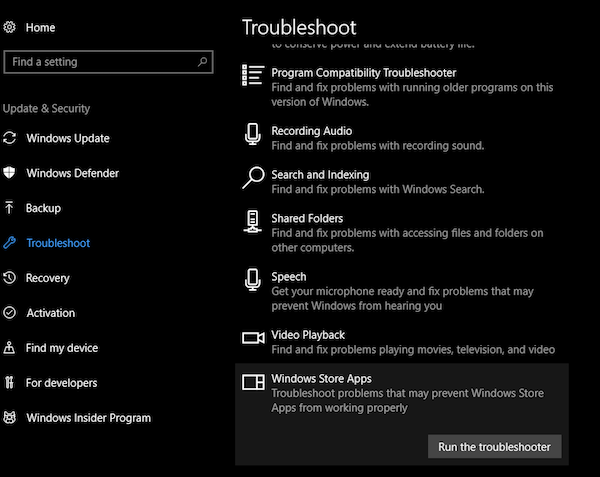
- кликните Виндовс тастер + И да бисте отворили апликацију Подешавања.
- Иди на Ажурирање и безбедност.
- Притисните Решавање проблема таб
- Померите се надоле и кликните на Апликације Виндовс продавнице.
- Притисните Покрените алатку за решавање проблема дугме.
- Пратите упутства на екрану и примените све препоручене исправке.
читати : Поправите шифру грешке апликације Фотографије 0к887А0005 на Виндовс 11/10
2] Покрените СФЦ скенирање
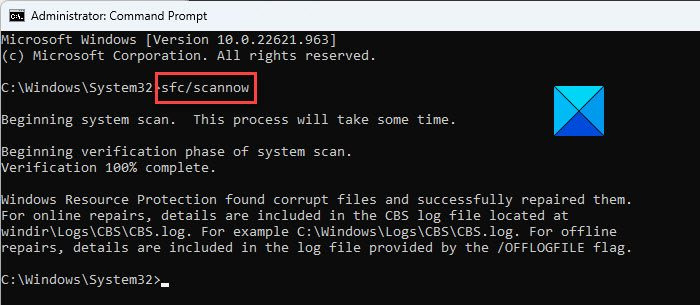
У случају када су неки погођени корисници рачунара имали инсталиран Цлипцхамп видео едитор на свом рачунару, али након инсталирања најновије верзије Виндовс-а нису могли да отворе апликацију на свом уређају са кодом грешке 0к80070002 Извођење радова; Покретање СФЦ скенирања је наводно успело. Дакле, требало би да пробате ово и видите да ли то решава проблем. У овом сценарију, можете да деинсталирате ажурирање које сте недавно инсталирали или да извршите враћање система у претходно стање да бисте систем вратили на ранију тачку када је апликација добро радила на вашем рачунару пре него што је ажурирање инсталирано.
3] Опште решавање проблема за споре перформансе, замрзавање, рушење, неучитавање или извоз Цлипцхамп-а.
- Освежите страницу прегледача ако се ваш пројекат предуго учитава. Цлипцхамп захтева активну интернет везу да би радио, као и да би сачувао измене. Дакле, за најбоље перформансе и да бисте избегли губитак видео измена, уверите се да имате стабилну интернет везу када користите Цлипцхамп.
- Поново отворите пројекат тако што ћете се вратити на страницу са пројектима и кликнути на логотип Цлипцхамп Цреате у горњем левом углу екрана, а затим поново отворити пројекат.
- Уверите се да не користите Цлипцхамп Инкогнито/ИнПривате режим у вашем претраживачу.
- Одјавите се са свог Цлипцхамп налога, а затим обришите кеш претраживача (не заборавите да изаберете Све време ИН Обриши податке прегледања мени и изаберите Кеширане слике и датотеке опцију), а затим поново покрените Цхроме/Едге.
- Ослободите ресурсе за обраду на свом рачунару да бисте обезбедили више меморије и снаге ГПУ-а за обраду вашег пројекта за уређивање. Да бисте то урадили, затворите друге картице прегледача и оставите Цлипцхамп отворен само на једној картици прегледача иу првом плану. Затим обавезно затворите друге апликације које раде на вашем рачунару.
- Када први пут почнете да радите са видеом у Цлипцхамп-у, можда ћете видети искачући прозор са поруком апп.цлипцхамп.цом жели да складишти датотеке на овом уређају . Потребно је да кликнете на Дозволи дугме у овом искачућем прозору да би видео уређивач исправно радио.
- Користите мање улазних медијских датотека да бисте смањили време преузимања јер је за обраду великих и дугих датотека потребно више времена пре него што буду доступне за употребу. На пример, када користите, можете прво да компримујете 4К клипове на 1080п Ручна кочница пре него што их употребите у Цлипцхамп видео записима. Имајте на уму да додавање више медијских датотека у исто време такође може повећати време обраде.
- Онемогућите проблематична проширења претраживача као што су Гхостери или Адблоцк Плус за која је познато да ометају функционални ток рада Цлипцхамп-а. Такође, онемогућите екстензије Гоогле Транслате или ВидИК за које се зна да изазивају проблеме са увозом медија или завршеним извозом видео записа.
- Немојте брисати оригиналне датотеке са свог рачунара, јер у неким случајевима Цлипцхамп може тражити да поново повежете видео, аудио и сликовне датотеке које сте користили у пројекту. Стога, ако избришете, преименујете или преместите ове оригиналне датотеке на рачунар, то може изазвати проблеме када поново отворите видео на свом уређају.
читати : Иллустратор се стално руши, замрзава, затвара, замрзава или не реагује
4] Проверите подешавања веб безбедности вашег претраживача.
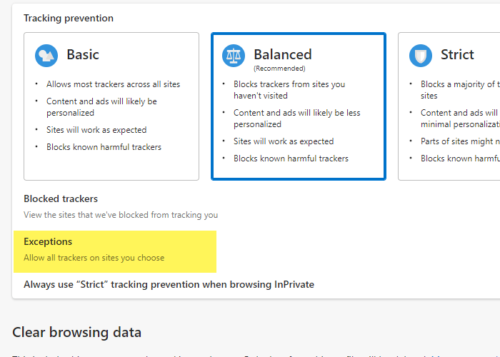
Ако приступате Цлипцхамп-у на Едге-у, проверите адресну траку да видите да ли Додатна сигурност омогућено за апп.цлипцхамп.цом. Ова безбедносна функција може бити корисна на неким веб локацијама; међутим, такође може блокирати легитимне веб технологије које су Цлипцхамп едитору потребне да би исправно функционисале. У овом случају, потребно је да додате апп.цлипцхамп.цом на листу изузетака за превенцију праћења да би Цлипцхамп радио у Едге-у. Ако приступите Цлипцхамп-у у Браве претраживачу (који би требало да функционише јер је такође заснован на Цхромиум-у, као што су Цхроме и Едге), можда ћете наићи на проблеме због функције заштите отиска прста Браве Схиелдс-а. У овом случају, можете кликнути на икону лава са десне стране адресне траке и привремено омогућити Цлипцхамп-ов отисак прста.
Ако се проблем настави, то може бити зато што ваш претраживач аутоматски онемогућава неке драјвере графичке картице, што га може учинити нестабилним. На пример, Цхроме не дозвољава неке интегрисане Интел ХД графике. иницијализовати ВебГЛ, што је услов за коришћење Цлипцхамп-а. У овом случају, да бисте решили овај проблем, можете покушати да укључите #игноре-гпу-блацклист заставицу у Цхроме/Едге-у да бисте омогућили коришћење свих графичких (ГПУ) драјвера. Имајте на уму да, у зависности од проблема са драјвером, промена ове поставке може да доведе до пада прегледача или до неуобичајеног понашања.
читати : Укључите Енцриптед Цлиент Хелло у Мицрософт Едге-у да бисте побољшали приватност
разлика између Мицрософт Оффице-а и Оффице 365-а
5] Врати/Ресетуј/Поново инсталирај Цлипцхамп
Ако имате проблема са апликацијом Цлипцхамп инсталираном на Виндовс 11/10, можда ћете моћи да решите проблем тако што ћете прво покушати да поправите апликацију. Ако то не помогне, можете да ресетујете апликацију, а ако проблем и даље постоји, можете да деинсталирате и поново инсталирате апликацију преко Мицрософт продавнице на свом уређају.
6] Проверите хардверске захтеве
Ако нисте били у могућности да урадите ништа до ове тачке, ваш рачунар можда неће испунити хардверске захтеве да би Цлипцхамп исправно функционисао. Минимални захтеви укључују најмање 8 ГБ (пожељно 16 ГБ) доступне РАМ меморије, која би требало да ради на рачунару са оперативним системом Виндовс 11/10. 64-битни ОС и 64-битни Цхроме/Едге. Такође, уверите се да имате довољно простора на диску на рачунару за привремене пројектне датотеке и простора током фазе обраде и извоза видео записа. Доступни слободни простор мора бити већи од величине медијских датотека које користите у свом пројекту. Ако је потребно, можете покренути Диск Цлеануп да бисте ослободили и повећали простор на чврстом диску на рачунару са оперативним системом Виндовс 11/10.
Надам се да ће вам овај пост бити од помоћи!
Опширније : Поправите проблеме са извозом у Мицрософт Видео Едитор-у у оперативном систему Виндовс 11/10
Зашто мој Цлипцхамп не извози?
Ако не можете да извезете видео записе у Цлипцхамп на свом Виндовс 11/10 рачунару, најчешћи разлог може бити тај што је видео предугачак (више од 10 минута) за рачунар који користите за обраду. . Такође, ако су улазне датотеке превелике за рачунар који користите за обраду, извоз видео записа неће успети или ће бити спор.
читати : Апликација Поправи фотографије се стално руши или замрзава приликом увоза фотографија
Да ли постоји ограничење за видео на Цлипцхамп-у?
Не постоји строго ограничење колико дуго Цлипцхамп видео снимци могу да се креирају. Генерално се препоручује да ограничите дужину видеа на 10 минута или мање. Испод је листа неких од најбољих Цлипцхамп алтернатива за уређивање ваших видео записа:
најбољи јефтини преносни рачунари 2017
- Висме
- Видео Адобе Спарк
- Рендерфорест
- ВидеоЛАН
- уједа
- Говорити
- Поутун
- иМовие
читати : Најбољи бесплатни преносиви видео уређивачи за Виндовс.















